win11调整硬盘分区大小教程 win11如何调整硬盘分区容量
更新时间:2024-03-28 10:01:01作者:runxin
基本上,在市面上的win11电脑中,厂商都会对硬盘空间进行合理的分区设置,以便用户能够对文件进行分类存储,当然有些用户对于win11系统默认设置的硬盘分区不满意时,也可以重新调整分区容量,那么win11如何调整硬盘分区容量呢?以下就是小编给大家介绍的win11调整硬盘分区大小教程。
具体方法如下:
第1步、首先右键“此电脑”,打开计算机“管理”
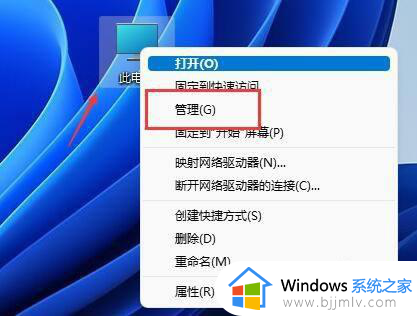
第2步、接着进入左边存储选项下的“磁盘管理
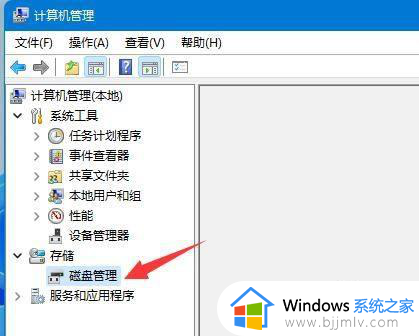
第3步、然后查看右侧磁盘情况,是否有可用空间。(如果有可用空间就跳到第6步)
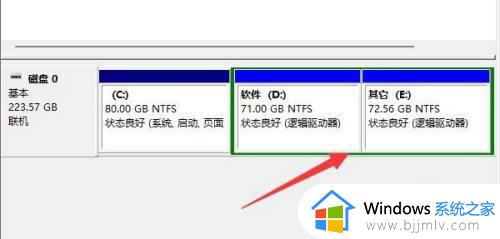
第4步、没有可用空间的话,
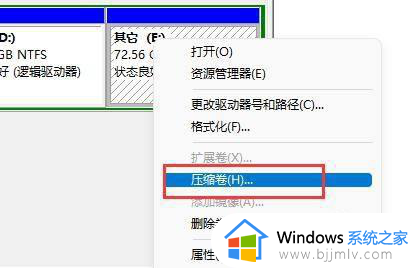
第5步、然后选择需要腾出的空间量,点击“压缩”
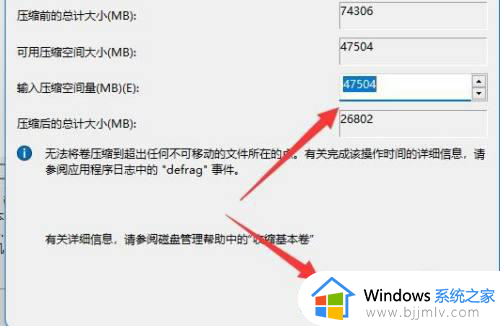
第6步、压缩完成就能出现可用空间了,右键它,选择“新建简单卷”
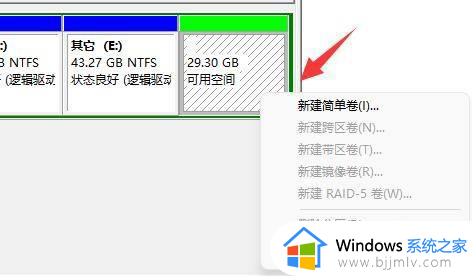
第7步、再输入想要的简单卷大小,点击“下一页”
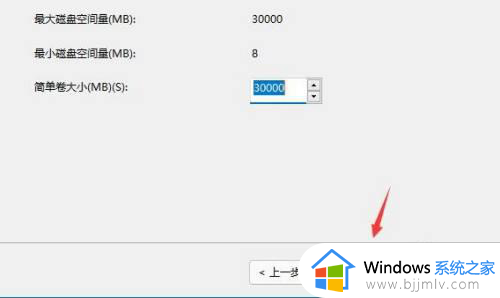
第8步、其他设置全部保持默认,点击“下一页”
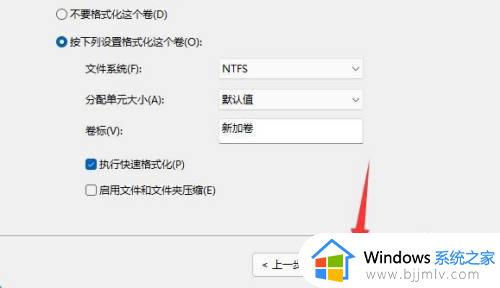
第9步、最后点击“完成”就可以创建
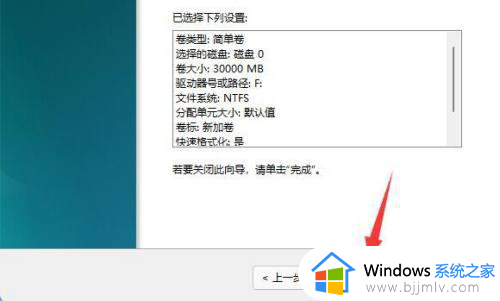
第10步、如果我们有不需要的分区,直接右键,点击“删除卷”即可。(删除会直接清空数据,没有备份的需要提前备份)
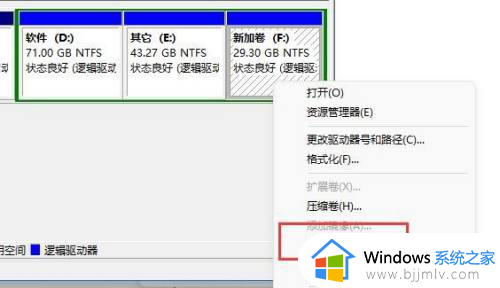
综上所述就是小编教大家的关于win11调整硬盘分区大小教程了,有遇到过相同问题的用户就可以根据小编的步骤进行操作了,希望能够对大家有所帮助。
win11调整硬盘分区大小教程 win11如何调整硬盘分区容量相关教程
- win11的硬盘如何调整分区的大小 win11调整硬盘分区大小图文步骤
- win11分区大小调整设置方法 win11怎么调整磁盘分区大小
- win11硬盘分区怎么分成多个区 win11硬盘分区调整大小设置方法
- win11调整分区容量详细教程 win11怎么重新分配磁盘空间
- win11磁盘分区大小怎么调整 win11更改磁盘分区的步骤
- win11怎么分区新硬盘 win11如何重新分配硬盘容量
- win11分区怎么分整数 win11硬盘分区整数对照表
- 如何分区电脑硬盘win11 硬盘分区教程win11
- win11机械硬盘分区详细教程 win11如何给机械硬盘分区
- win11合并硬盘分区教程 win11怎么合并硬盘分区
- win11恢复出厂设置的教程 怎么把电脑恢复出厂设置win11
- win11控制面板打开方法 win11控制面板在哪里打开
- win11开机无法登录到你的账户怎么办 win11开机无法登录账号修复方案
- win11开机怎么跳过联网设置 如何跳过win11开机联网步骤
- 怎么把win11右键改成win10 win11右键菜单改回win10的步骤
- 怎么把win11任务栏变透明 win11系统底部任务栏透明设置方法
win11系统教程推荐
- 1 怎么把win11任务栏变透明 win11系统底部任务栏透明设置方法
- 2 win11开机时间不准怎么办 win11开机时间总是不对如何解决
- 3 windows 11如何关机 win11关机教程
- 4 win11更换字体样式设置方法 win11怎么更改字体样式
- 5 win11服务器管理器怎么打开 win11如何打开服务器管理器
- 6 0x00000040共享打印机win11怎么办 win11共享打印机错误0x00000040如何处理
- 7 win11桌面假死鼠标能动怎么办 win11桌面假死无响应鼠标能动怎么解决
- 8 win11录屏按钮是灰色的怎么办 win11录屏功能开始录制灰色解决方法
- 9 华硕电脑怎么分盘win11 win11华硕电脑分盘教程
- 10 win11开机任务栏卡死怎么办 win11开机任务栏卡住处理方法
win11系统推荐
- 1 番茄花园ghost win11 64位标准专业版下载v2024.07
- 2 深度技术ghost win11 64位中文免激活版下载v2024.06
- 3 深度技术ghost win11 64位稳定专业版下载v2024.06
- 4 番茄花园ghost win11 64位正式免激活版下载v2024.05
- 5 技术员联盟ghost win11 64位中文正式版下载v2024.05
- 6 系统之家ghost win11 64位最新家庭版下载v2024.04
- 7 ghost windows11 64位专业版原版下载v2024.04
- 8 惠普笔记本电脑ghost win11 64位专业永久激活版下载v2024.04
- 9 技术员联盟ghost win11 64位官方纯净版下载v2024.03
- 10 萝卜家园ghost win11 64位官方正式版下载v2024.03